نعلم جميعًا أنه مع التحديثات التكنولوجية الجديدة ، تقوم أجهزتنا بحفظ كلمات مرور العديد من التطبيقات والمواقع الإلكترونية ، وهو أمر مفيد للغاية لأنك لن تضطر إلى حفظ كلمات المرور بعد الآن. بالرغم من ذلك ، قد تحتاج إلى حذف بعض كلمات المرور المحفوظة على هاتفك المحمول.
ستتمكن من رؤية كلمات المرور هذه من أجهزتك ، سواء كانت Android أو iPhone ، قد تضطر فقط إلى إدخال إعدادات هاتفك المحمول لتحديد موقعها ، ولكن أدناه سنخبرك بالضبط بما يجب عليك فعله. فلنبدأ!
أين يمكنني رؤية كلمات المرور المخزنة على هاتفك الخلوي؟
ربما يكون Google هو الحل الذي نقدمه لعرض كلمات المرور المخزنة . ومع ذلك ، هناك عدة طرق يمكنك استخدامها لعرض كلمات المرور الخاصة بك. لكننا نفضل القيام بذلك من Google نفسها ، نظرًا لأنه يمكنك القيام بذلك بسهولة على هاتفك المحمول ، ما عليك سوى اتباع الخطوات التالية:

- افتح “الإعدادات”
- انتقل إلى خيارات الإعدادات وابحث عن “Google”
- ابحث عن قسم “كلمات مرور Smart Lock ” ، اختره ، هنا يمكنك العثور على كلمات المرور
- حدد “كلمات المرور المحفوظة”
- عند النقر فوقه ، ستدخل رابطًا يعيد توجيهك إلى نافذة جديدة
عندما تدخل هنا ، سترى تخزين كلمة المرور ، كل كلمة مرور حفظتها مواقع الويب ، إذا كنت تريد تعديلها أو حذفها أو إدارتها ، فما عليك سوى لمس الكلمة التي تريدها.
بالتأكيد قد تتساءل عن كيفية القيام بذلك على iPhone؟ اذهبوا إلى الإعدادات ، واذهبوا إلى “الحسابات وكلمات المرور”. بمجرد الدخول هنا ، يجب عليك اختيار قسم “كلمات المرور والمواقع” هنا ستجد جميع كلمات المرور التي قمت بربطها بهاتفك المحمول.
إذا كنت ترغب في تعديل كلمات المرور الخاصة بك على iPhone ، فما عليك سوى النقر فوق “تعديل” هنا يمكنك حذفها أو تعديلها بشكل عام. إذا كنت تريد حذفها ، يمكنك أيضًا تمرير كلمة المرور من اليسار إلى اليمين .
كيف يتم حذف كلمات المرور المختلفة المخزنة على هاتفك المحمول؟
لحذف كلمات المرور الخاصة بك ، يمكنك القيام بذلك كما ذكرنا من قبل ، ولكن يمكنك أيضًا الوصول إليها من خلال قسم آخر ، على الرغم من أنه يجب عليك أيضًا البدء بإدخال “الإعدادات” ، فيجب عليك اتباع الخطوات التالية:
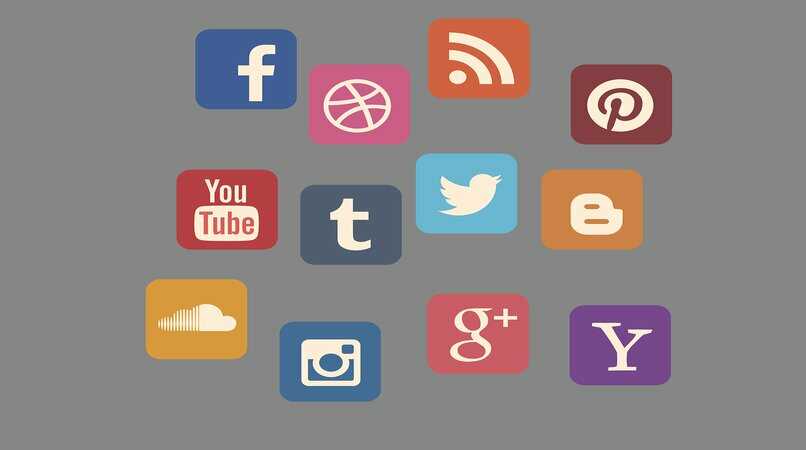
- عليك أن تذهب إلى “الخصوصية”
- حدد “خدمة الإكمال التلقائي من Google”
- انقر فوق “Google Autocomplete”
- اختر “كلمات المرور”
- افتح “مدير كلمات المرور”
- سترى جميع كلمات المرور التي تم تخزينها ، حدد الكلمة التي تريد حذفها ، ثم انقر فوق “حذف”. شيئًا فشيئًا ستتمكن من فعل ذلك مع كل من حفظتهم.
كيف يمكنني إيقاف تشغيل خيار الملء التلقائي من Google على الهاتف المحمول؟
بالطبع ، غالبًا ما يجعل خيار الملء التلقائي حياتنا أسهل ومفيدًا دائمًا ، لكننا نتفهم أنه في بعض الأحيان قد يكون هذا مزعجًا ، ولهذا السبب سنعلمك كيفية تعطيل هذا الملء التلقائي ، ما عليك سوى اتباع التعليمات أدناه:
- اذهب للاعدادات’
- حدد خيار “الأنظمة والتحديثات”
- اختر في “اللغة وإدخال النص”
- أدخل القائمة واضغط على “المزيد من إعدادات المقدمة”
- انقر فوق قسم “الملء التلقائي”
- حدد “مدير كلمات المرور” وقم بتعطيله
ما الذي يجب عليك فعله لرؤية كلمات مرور شبكات WiFi المحفوظة؟
بالتأكيد تتساءل الآن كيف ترى كلمات مرور WiFi المحفوظة على هاتف Android المحمول الخاص بك؟ سيكون من السهل جدا! هنا يمكنك القيام بعمليتين ، الأولى ستكون سهلة للغاية ولن تحتاج إلى تطبيقات أخرى ، الشيء الوحيد الذي تحتاجه هو أن يكون لديك هاتف محمول يعمل بنظام Android 10 أو أعلى. لكن ستحصل على هذا عن طريق رمز الاستجابة السريعة.

نظرًا لأنه يتم تخزين كلمة المرور ومعلومات الشبكة في الرمز المذكور ، إذا تم حفظ الشبكة ، فعليك الانتقال إلى قسم “WiFi” والنقر على خيار “الشبكات المحفوظة” ، ثم انقر فوق الشبكة التي تريد معرفة كلمة المرور الخاصة بها وانتقل إلى “مشاركة”. بمجرد إدخال الخيار المذكور ، سيتم عرض رمز الاستجابة السريعة.
يحتوي رمز الاستجابة السريعة المذكور على معلومات مختلفة ويسمح لشخص آخر بمسحها ضوئيًا والدخول إلى الشبكة ، ولكنه سيعرض أيضًا كلمة المرور في الخلفية ، أي أدناه. ومع ذلك ، يمكنك القيام بعملية أخرى ، للقيام بذلك عليك أن تبدأ عن طريق الدخول إلى Google Play ، ثم البحث عن تطبيق يسمى “WiFi Password” بمجرد فتحه ، يمكنك تنزيله وتثبيته.
سوف نوضح أن هذا التطبيق لا يستخدم لتخمين كلمات المرور . الشيء الوحيد الذي يفعله هو إظهار كلمات المرور المخزنة على الجهاز. هنا في التطبيق ، لكن ستظهر نافذة بها بعض المؤشرات . يجب النقر فوق “قبول” ، ثم ستظهر قائمة بشبكات WiFi المحفوظة على الجهاز.
ننصحك بالاستفادة من أخذ لقطة شاشة. والتي يمكنك القيام بها بسهولة شديدة من هاتف Xiaomi الخاص بك ، بطريقة بسيطة في جميع الموديلات. يساعدك هذا على حفظ كلمات المرور . بحيث يمكنك الحصول عليها واستخدامها بأي طريقة ، على الرغم من أن التطبيق نفسه يسمح لك بنسخها مباشرة إلى الحافظة الخاصة بك.
ما هي أفضل طريقة لاستعادة كلمات المرور المحذوفة من هاتفك المحمول؟
مرة أخرى . لكن سيكون الحل هو الدخول إلى Google Chrome ، على الرغم من أنه يتعين عليك الوصول إلى حسابك من خلال Gmail ، إذا كان لديك حساب نشط ، يمكنك التبديل من حساب إلى آخر على هاتفك المحمول الذي يعمل بنظام Android. بمجرد الوصول إلى هنا . يمكنك الوصول إلى ملف التعريف الخاص بك عن طريق النقر فوق صورة الملف الشخصي (الموجودة على اليمين في الزاوية العلوية). ثم عليك أن تدخل قسم “الأمان”.
قم بالتمرير لأسفل ، وابحث عن “تسجيل الدخول إلى مواقع أخرى” هنا ، لكن يتعين عليك إلقاء نظرة على الخيارات المختلفة وإدخال “مدير كلمات المرور” حيث يمكنك العثور على جميع كلمات المرور التي كنت تقوم بمزامنتها وحفظها في حسابك. هذا يعمل فقط مع كلمات المرور التي قمت بحفظها في حسابك . وإلا فإنه سيكون عديم الفائدة.
لهذا السبب نوصيك بالتفكير مليًا في كلمات المرور التي ستحذفها . لأن استعادتها قد تكون صعبة إلى حد ما ، ومع ذلك ، إذا قمت بحذفها ، يمكنك حفظها مرة أخرى بمجرد إدخالها على الموقع الذي تريده. التمكن من. كما ترى ، فإن استعادة كلمة المرور الخاصة بك لن تكون ممكنة إلا إذا كنت تتذكرها . وإلا فسيكون الأمر معقدًا للغاية.
